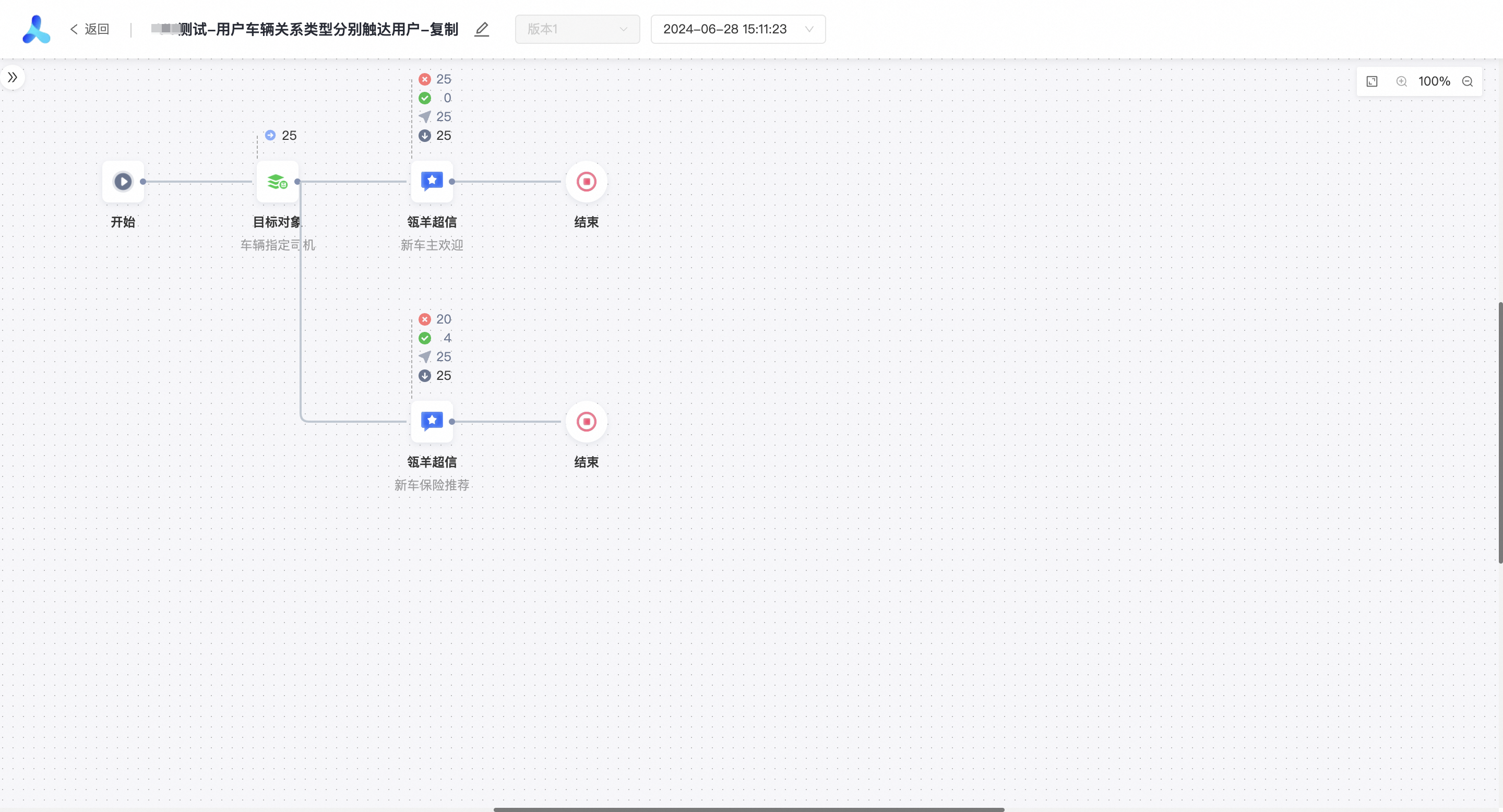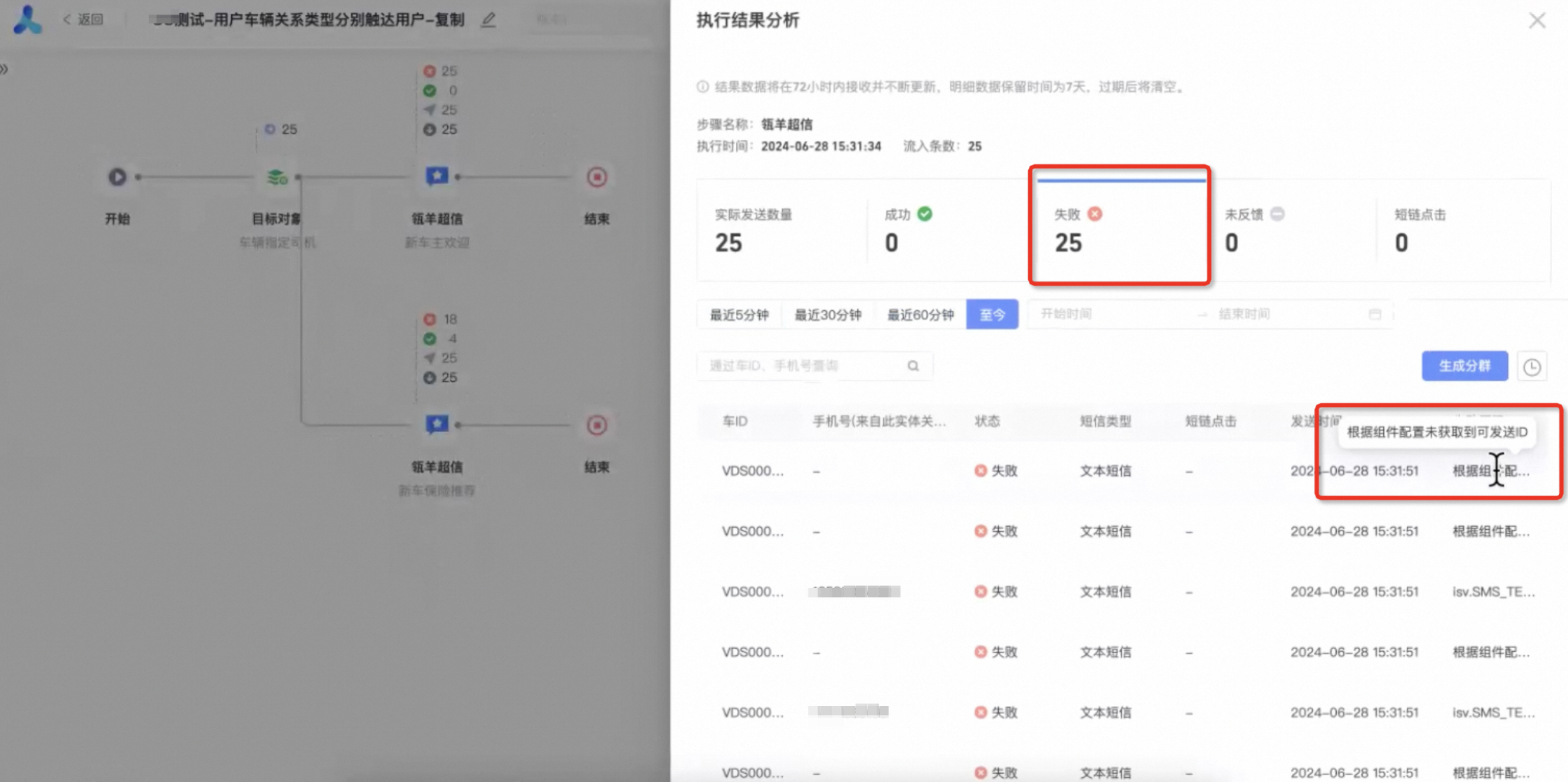背景
除”用户“的实体之外,还支持配置与管理多实体(例如“车辆”、“门店”、“导购”等)数据,帮助用户实现跨对象的群体圈选、洞察分析与营销触达。
此模块需额外付费开通,若需开通,请联系账户对应的客户成功经理
一、多实体的配置管理
1.1配置实体
操作步骤:
1. 点击 配置管理 → 实体管理→ 实体管理。
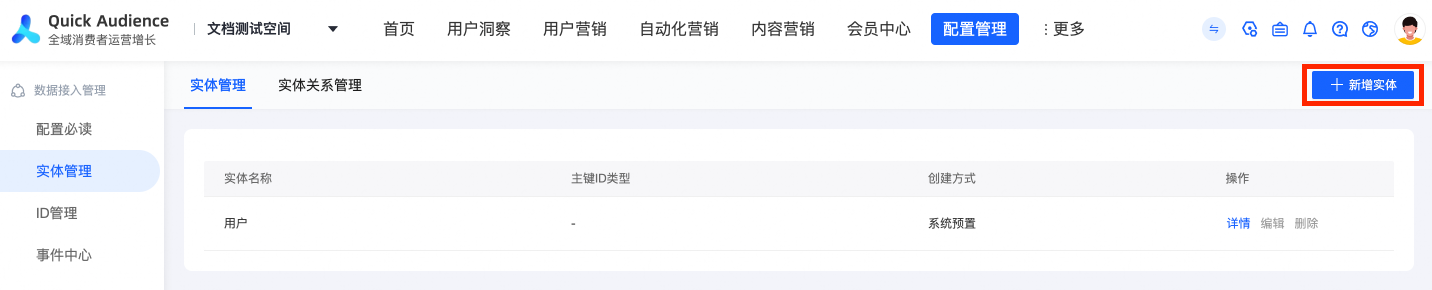
2.点击 新增实体,完成实体名称的填写,实体ID的配置以定义实体。
实体名称:实体的命名,例如车辆、导购、门店。
实体ID:用于识别实体的ID,例如车辆的车架号,导购的员工编号、员工手机号,门店的编码。需注意,必须选择唯一主键ID,在实体存在多个ID的情况下,请慎重选择主键ID,一旦选择后,无法修改。
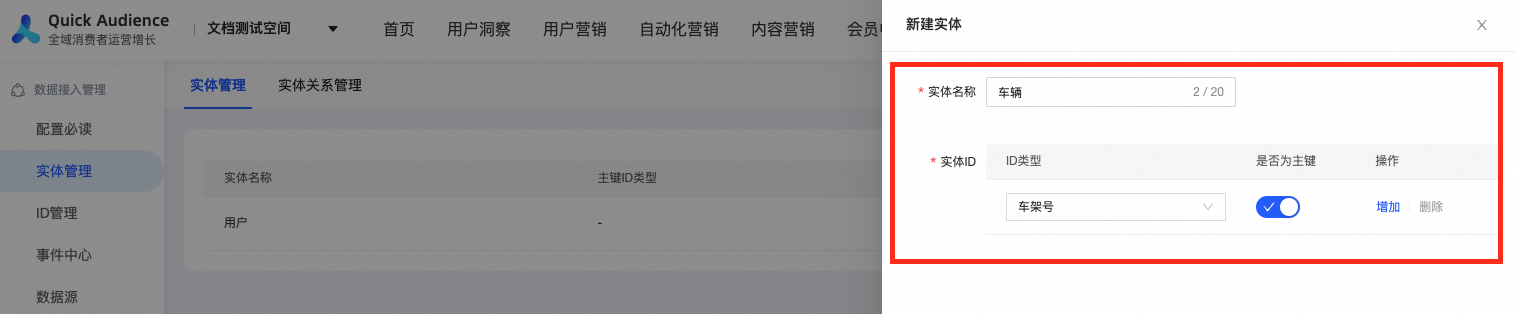
需注意,在新增实体前,需要在配置管理 →ID管理→ID类型管理中,添加新的实体所涉及的实体ID,新增操作请查阅如何管理用户ID类型。
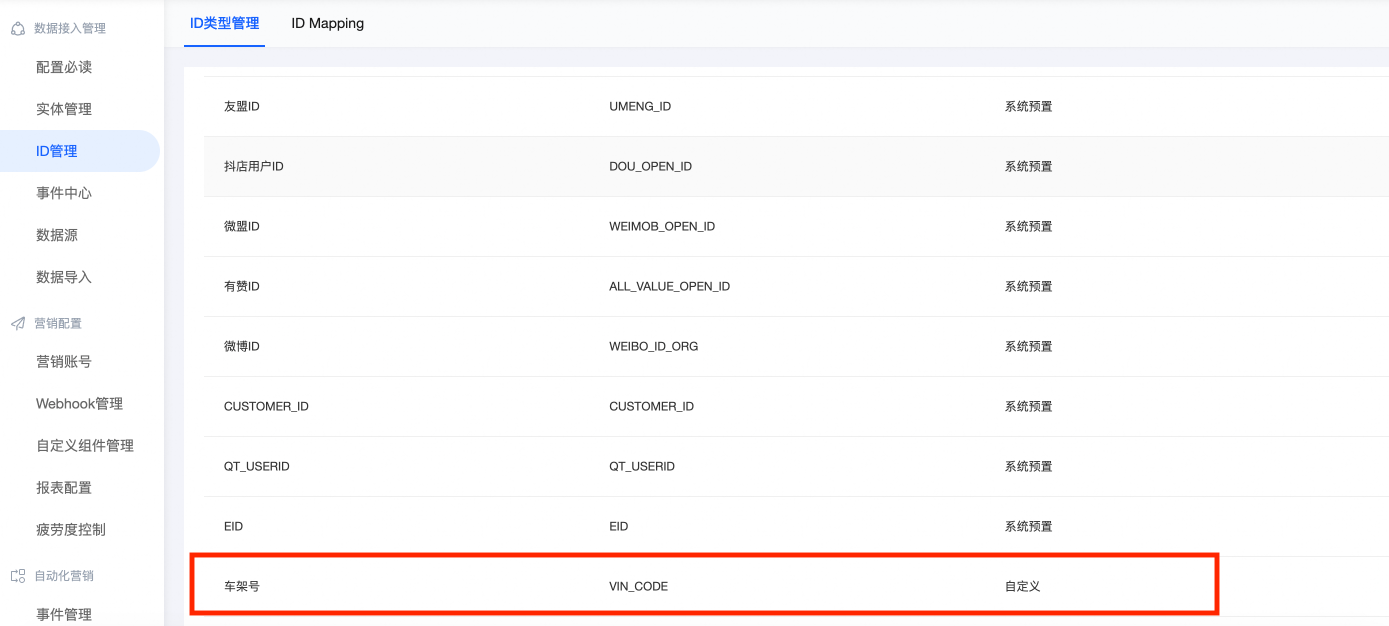
1.2实体关系管理
新增实体完成后,在配置管理 → 实体管理→ 实体关系管理中,完成实体与实体之间关系的配置,例如,用户和车辆的绑定关系,用户和导购的归属关系。
操作步骤:
1.点击配置管理 → 实体管理→ 新增实体关系。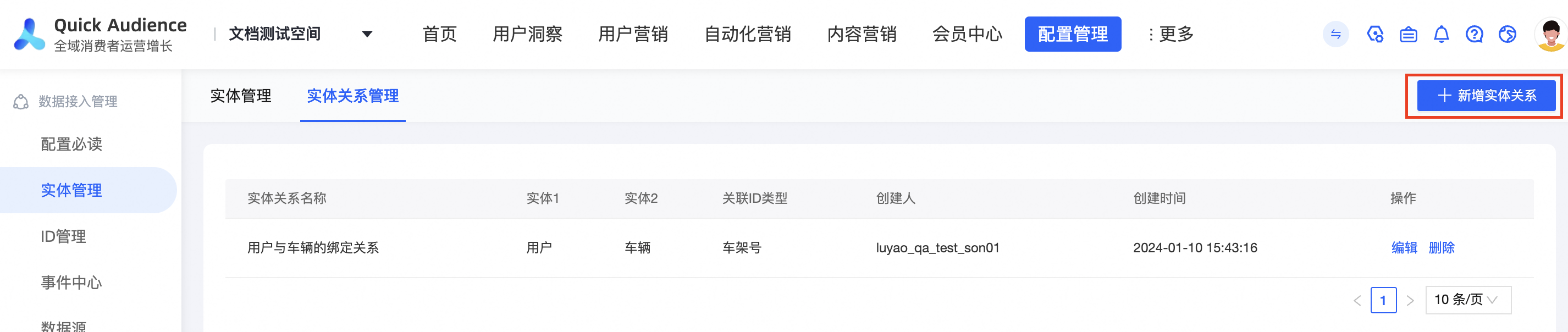
2.填写实体关系名称,并选择需关联的实体,关联ID类型须为待关联的两个实体上共有ID。
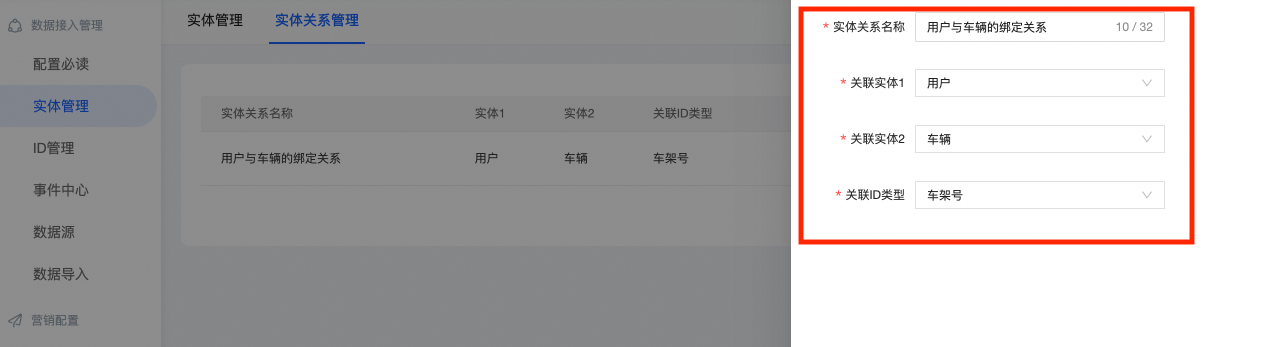
需注意,在配置实体关联关系前,需要在配置管理 →ID管理 →ID Mapping中,给“用户”实体增加用于建立实体关系的ID。例如,“用户”与“车辆”实体通过车架号关联,需要将“车架号ID”配置到“用户”ID-Mapping的列表中。该ID仅开启启用,不用参与ID-Mapping。具体的配置操作请查阅ID Mapping管理。
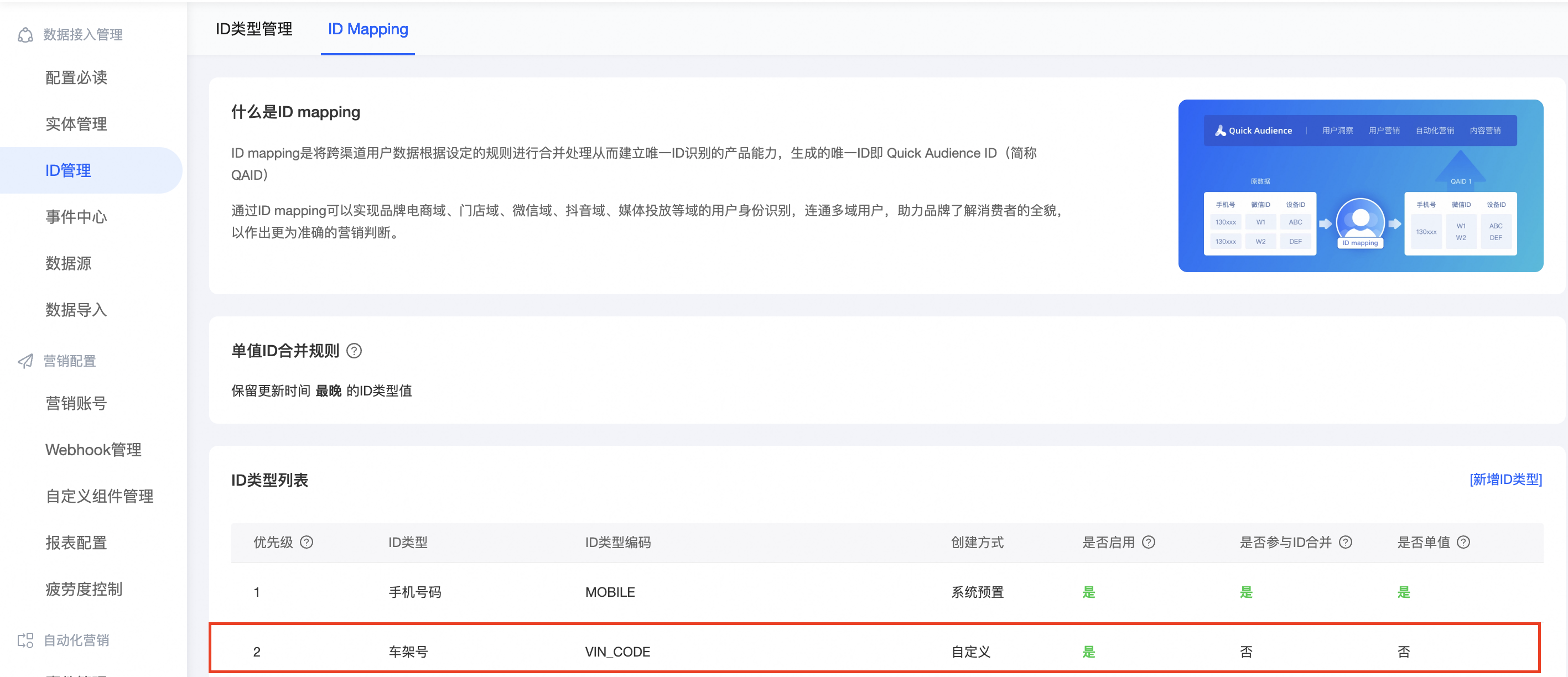
1.3实体下的新增表配置
完成实体配置后,即可以在数据导入→ 表结构配置中,选择对应的实体进行表的新增,具体新增操作请查阅表结构配置,目前除”用户“实体外的其他实体,支持标签表和行为表的新增。
不同实体支持新增表的类型如下:
用户实体:用户标签、统计表、用户行为、订单明细、订单汇总、临时标签表、商品标签
其他实体:标签表、行为表
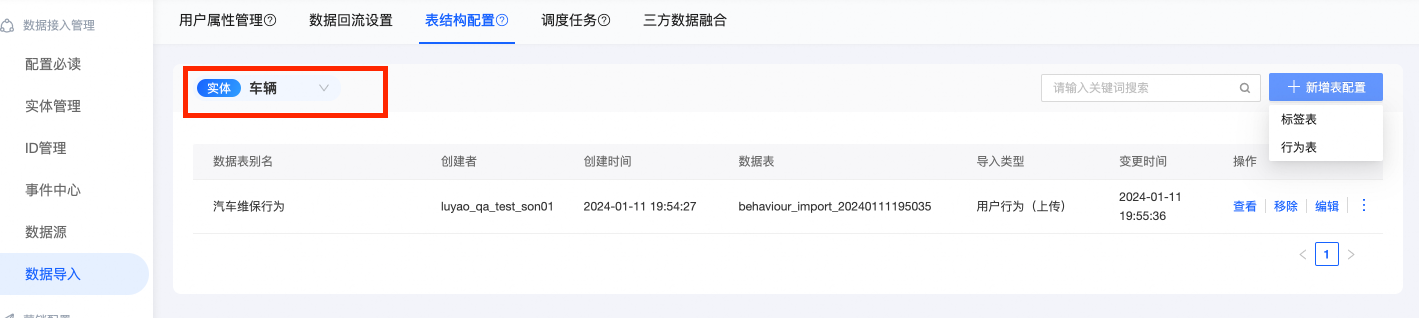
新增表配置完成后,在配置调度任务时,也需要按照不同实体进行调度任务的配置。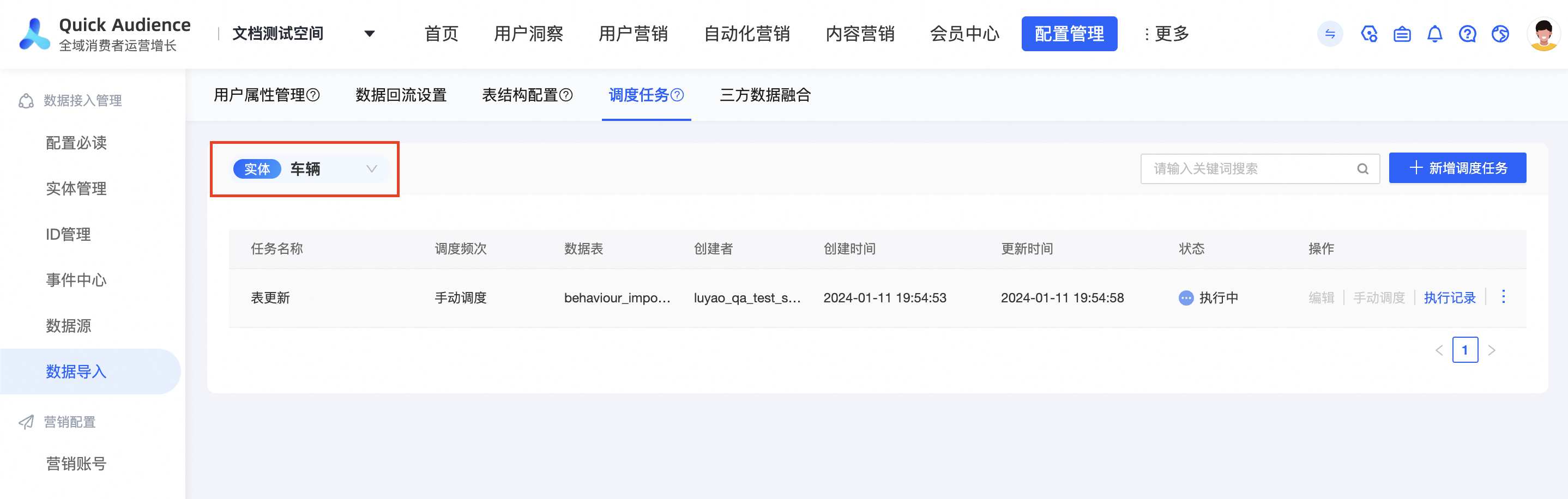
二、多实体的用户洞察
2.1多实体的标签管理
完成新增标签表后,即可在用户洞察→标签管理 中,管理相应实体下的标签。
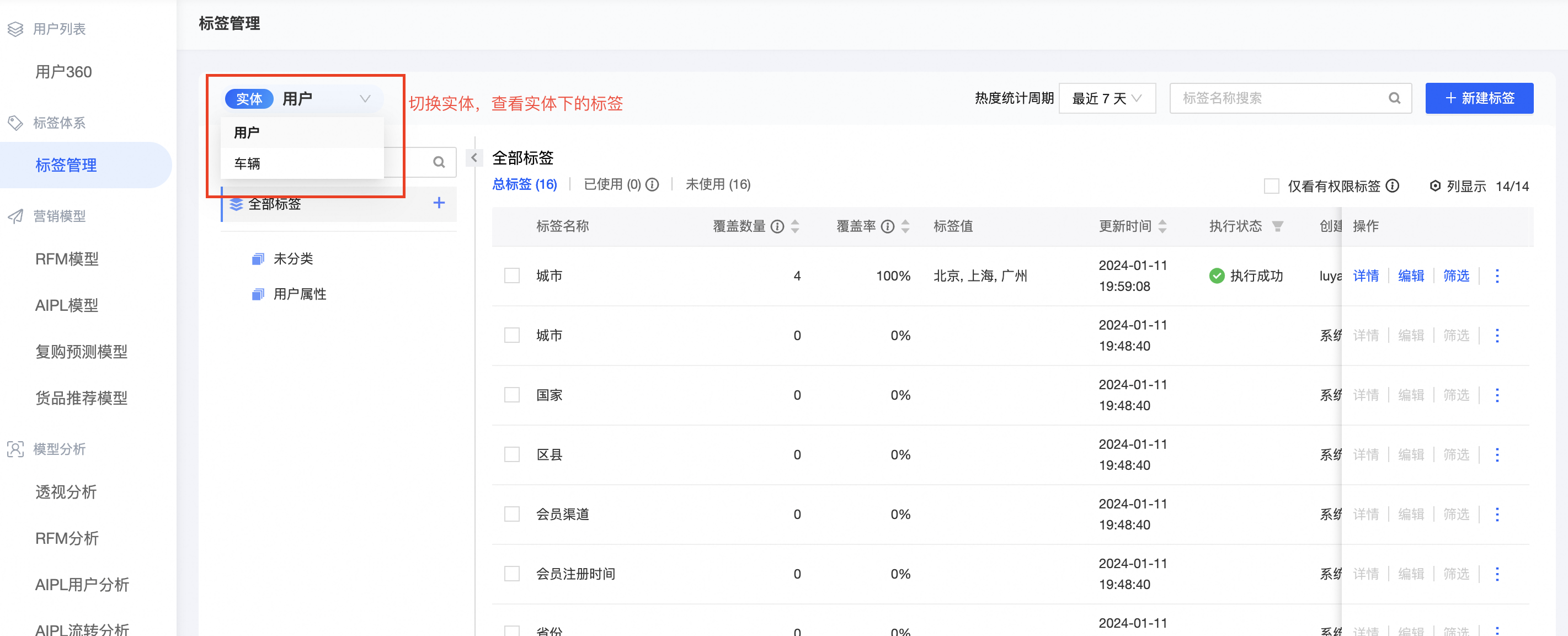
2.2群体筛选
每个实体下,均有实体对应的标签、行为和群体供做群体筛选,同时,亦可以实现跨实体的群体筛选。
操作步骤:
1.在圈选实体处,下拉勾选本次筛选的对象实体。
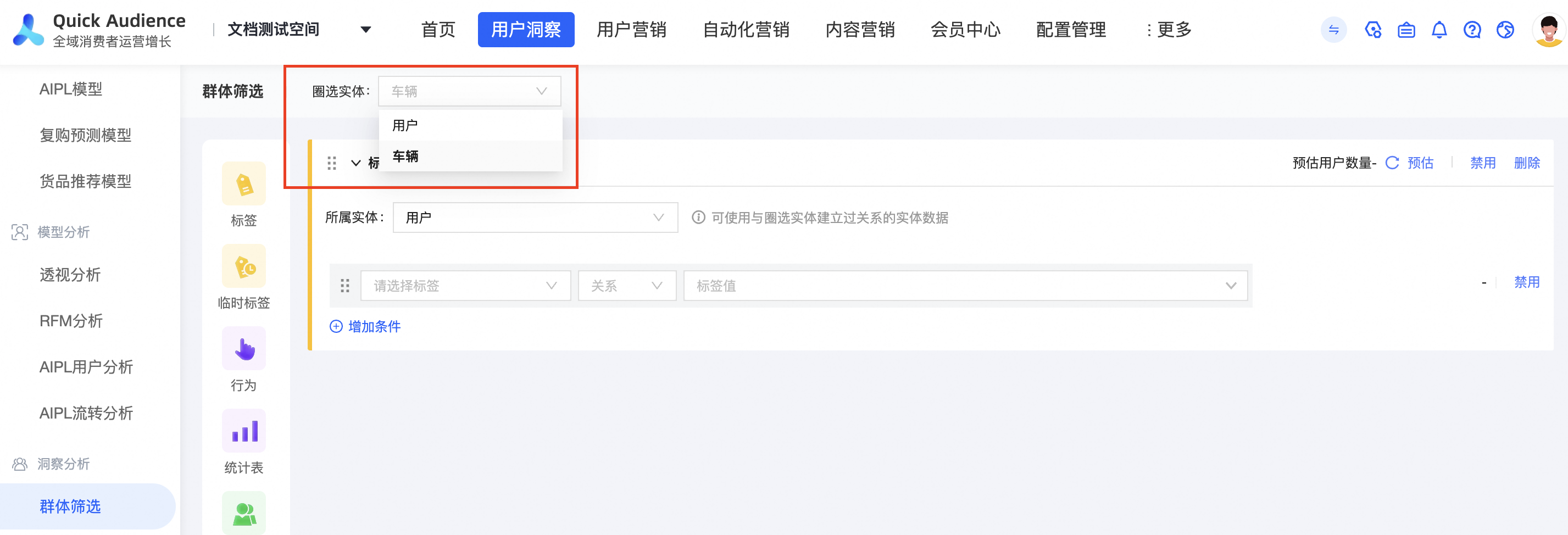
2.在筛选模块中,可以基于该实体已配置过关联关系的实体下的相应的数据条件进行筛选,且可实现不同实体下数据条件的组合。例如基于车辆实体,筛选出用户所在城市为VIP客户,且车辆于最近1个月发生过维保行为的车辆群体。
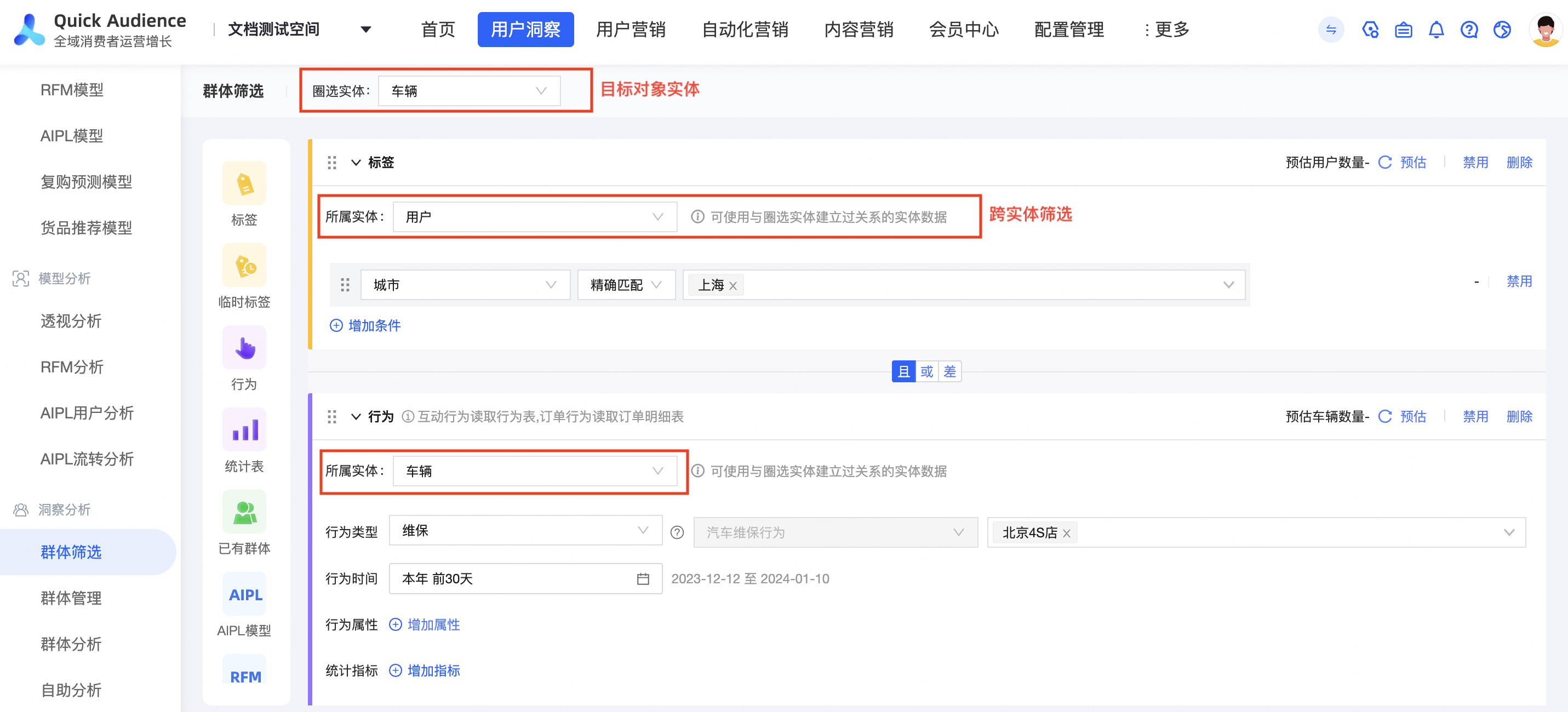
2.3群体管理
可切换实体以查看不同实体下的群体信息,在配置群体的推送信息时,可以选择该实体在实体配置中的ID,推送给到下游系统,其他配置项可参考人群推送功能。
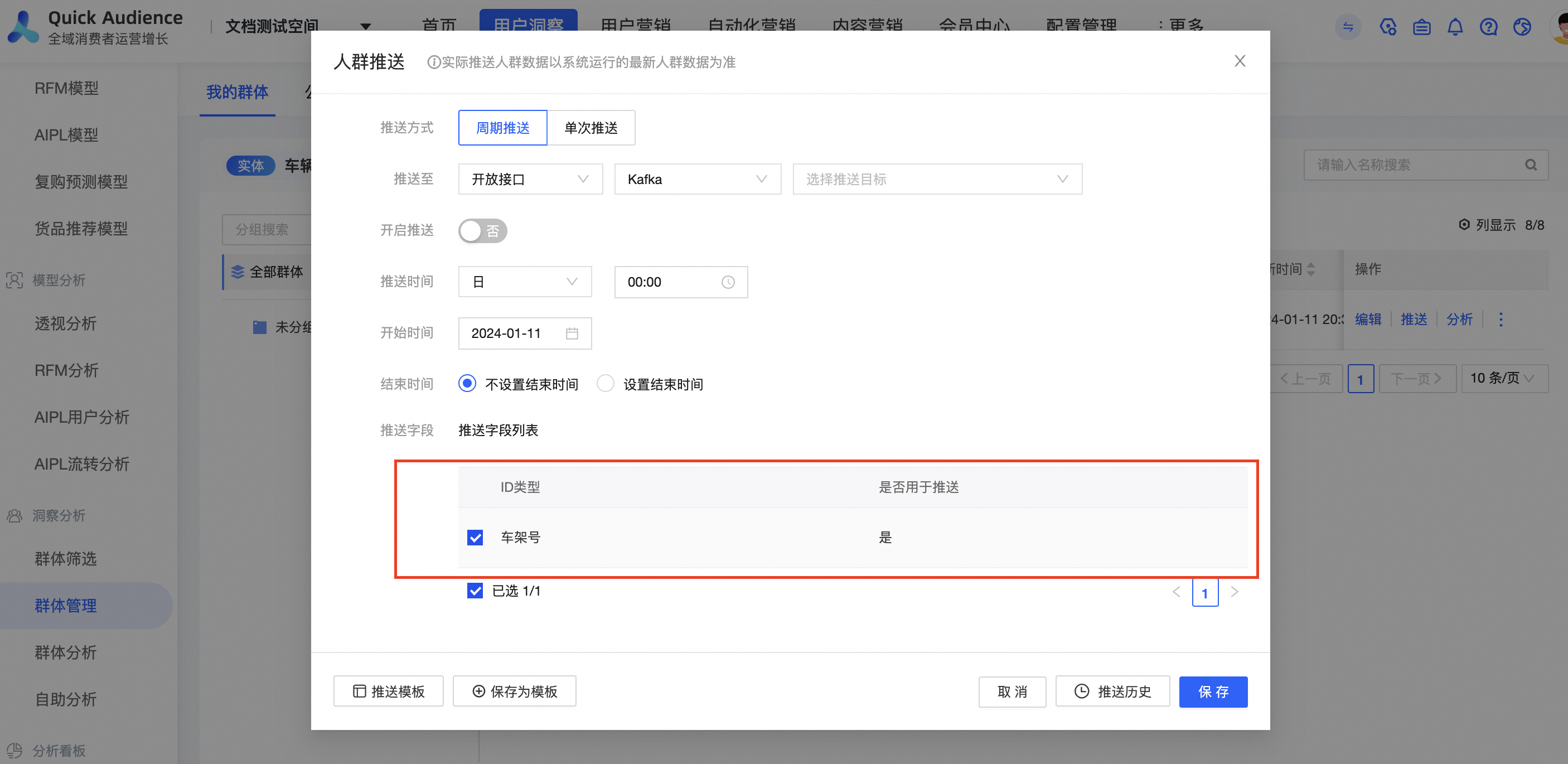
2.4群体分析
支持跨实体分析,选择需要分析群体的对应实体,可选择其他实体下的标签实现跨实体的洞察分析,群体的对比功能仅可以在同一实体下使用,其他配置项可参考人群分析。
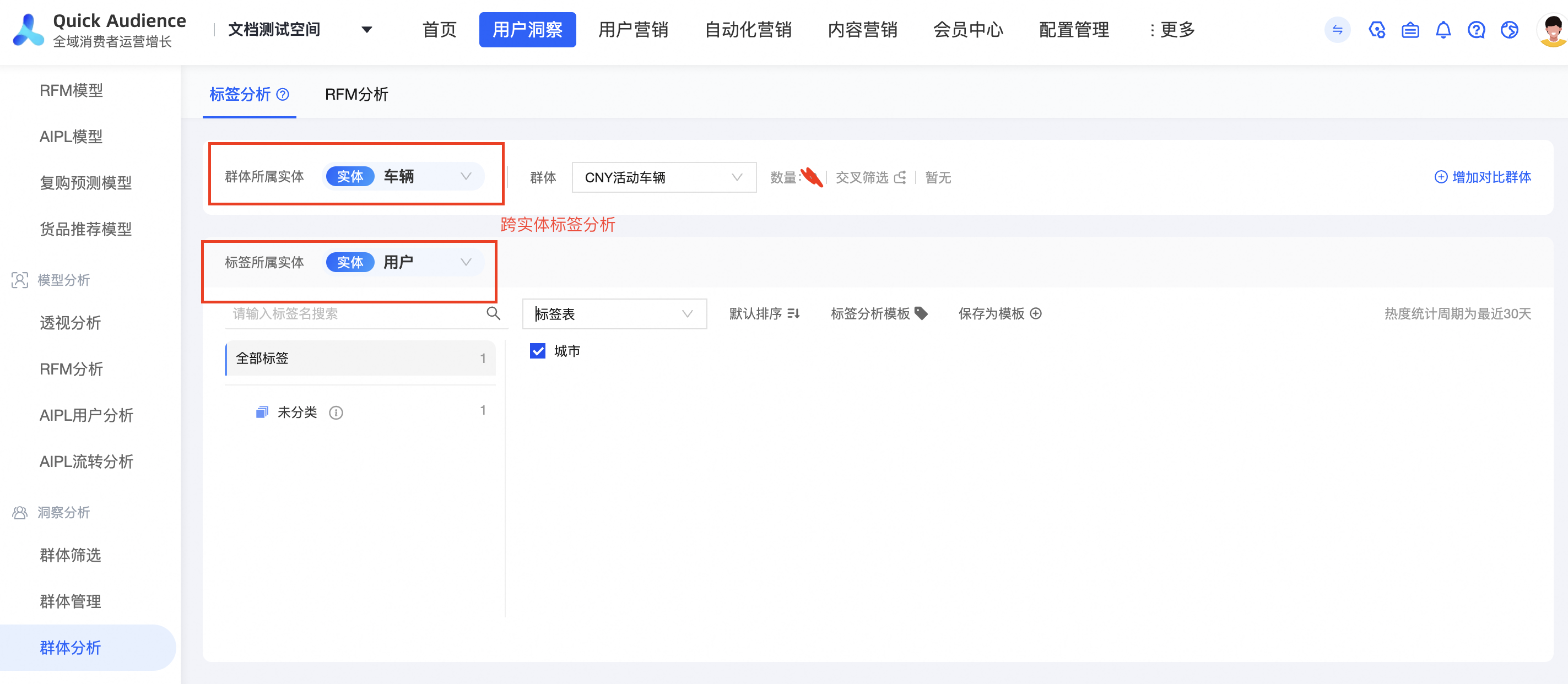
三、多实体关系在自动化营销中的使用
支持以多实体为目标对象配置自动化营销画布,基于多实体关系判断触达条件,实现精准营销。
具体操作方法如下:
1.在自动化营销中,新建营销活动,进入自动化营销画布。
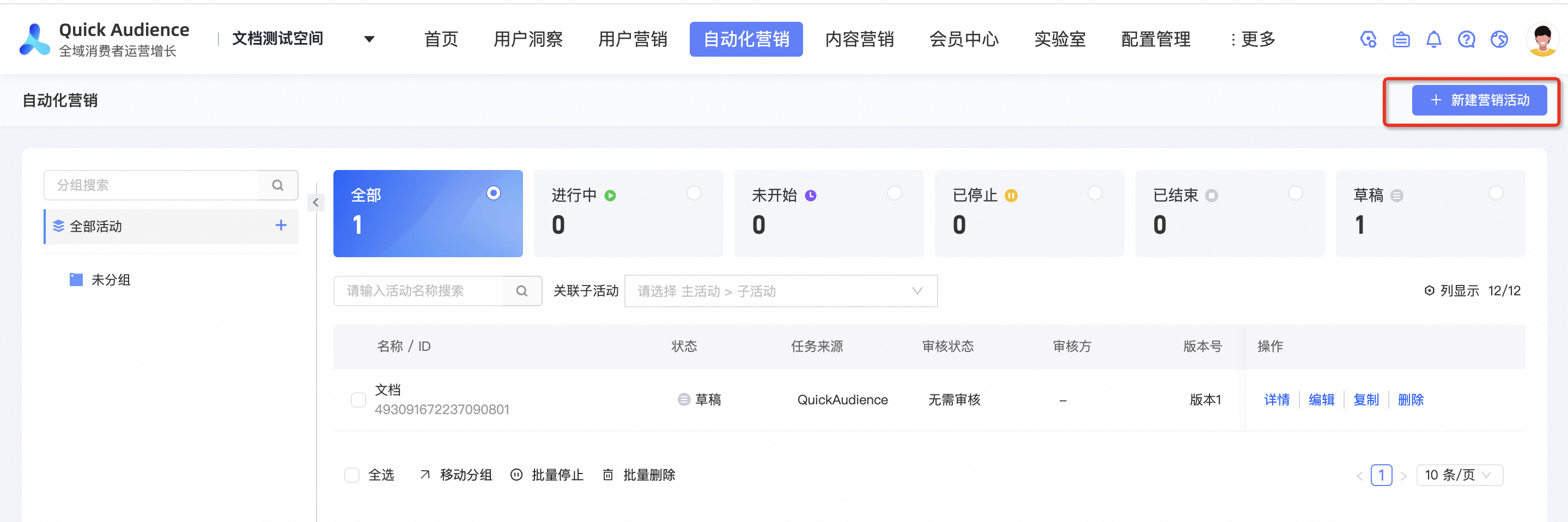
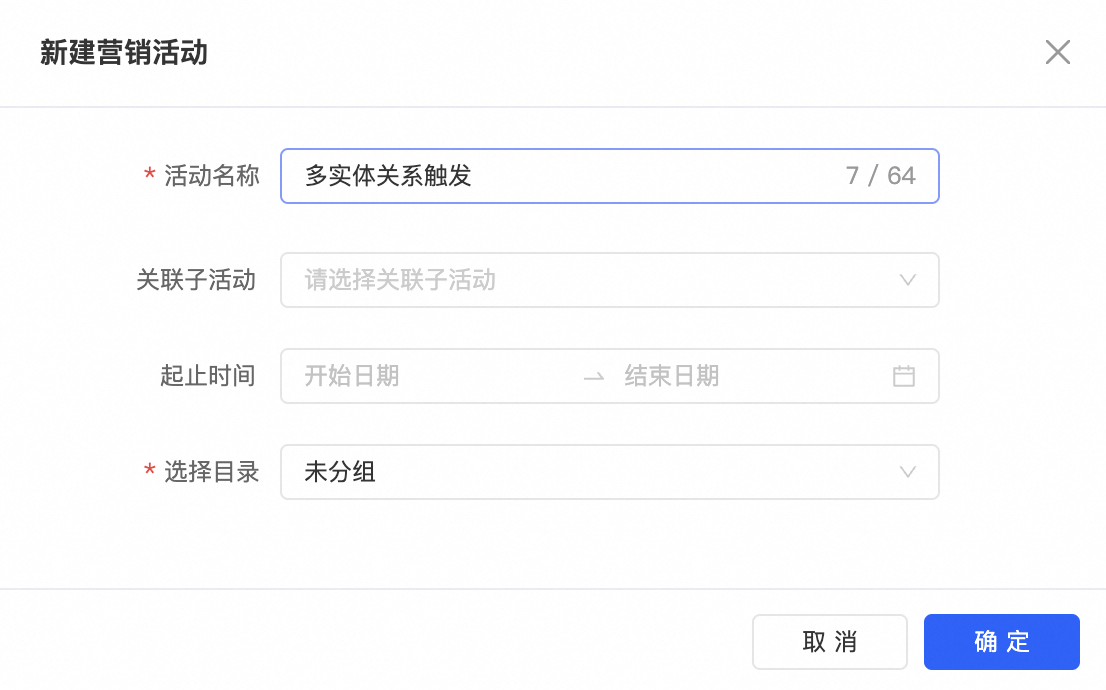
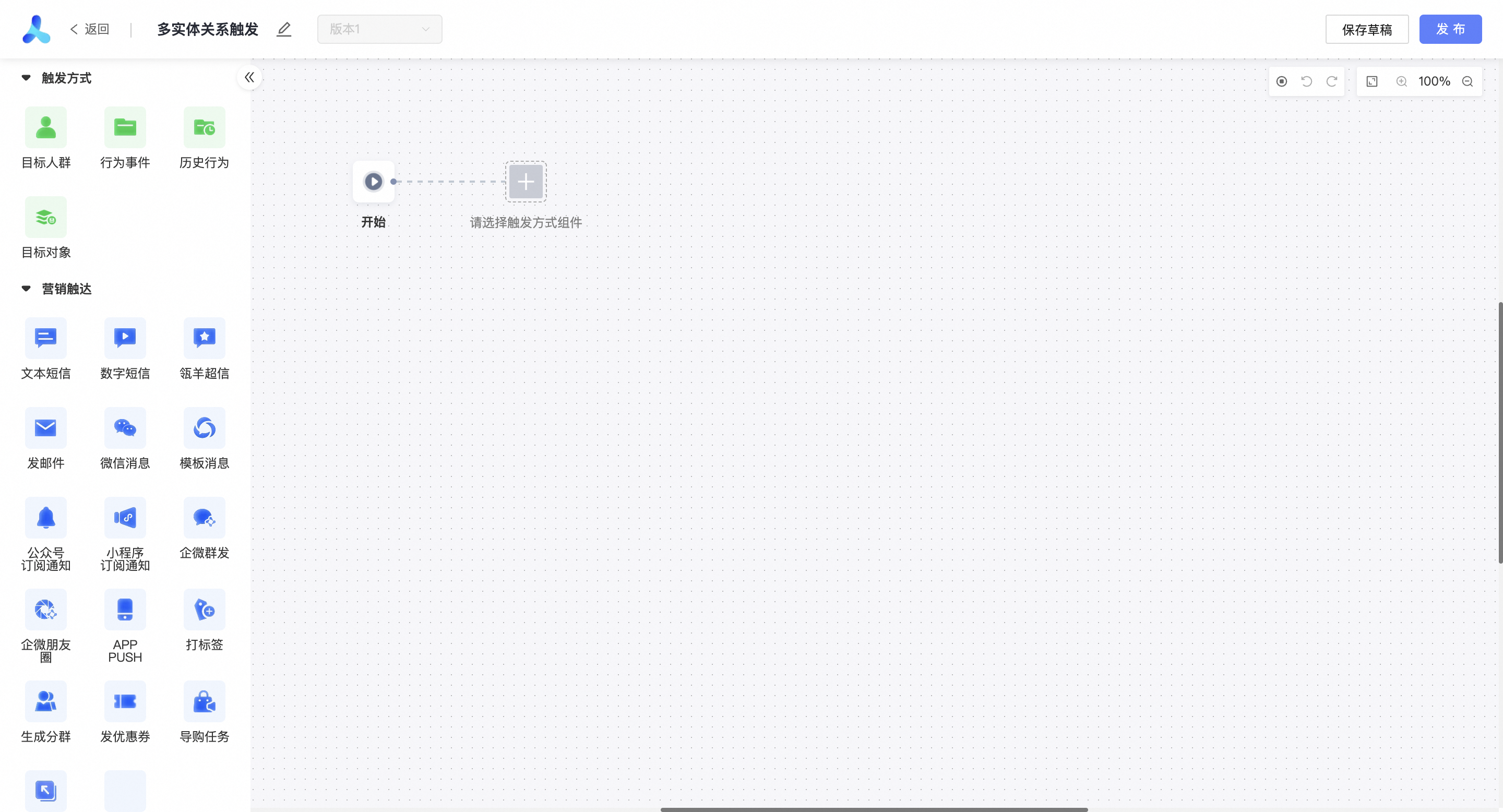
2.在自动化营销画布中添加目标对象,选择您自定义的实体类型,并选择您的定向人群(支持多选)。若您所选的实体类型与用户之间存在实体关系,可进一步选择用于关系判断的实体间关系:
【全部】可对所选分群的实体或其关联的所有用户进行触达,支持后续使用「关系判断」或「各类触达组件中的关系筛选」过滤出符合业务所需的结果
【指定关系】配置后,将在开始环节就基于分群找到符合关系类型要求的用户,后续只能对过滤后的结果进行流转
【不指定关系】可对车及关联的全部用户进行触达,但不可使用「关系判断」或「各类触达组件中的关系筛选」
温馨提示:当用户与车存在多对多的关系数据时,会导致数据膨胀引起计算变慢,可减少分群规模量级或机器升配解决。如已确认整个营销对象仅是车关联的某类用户,建议选择【指定关系】。
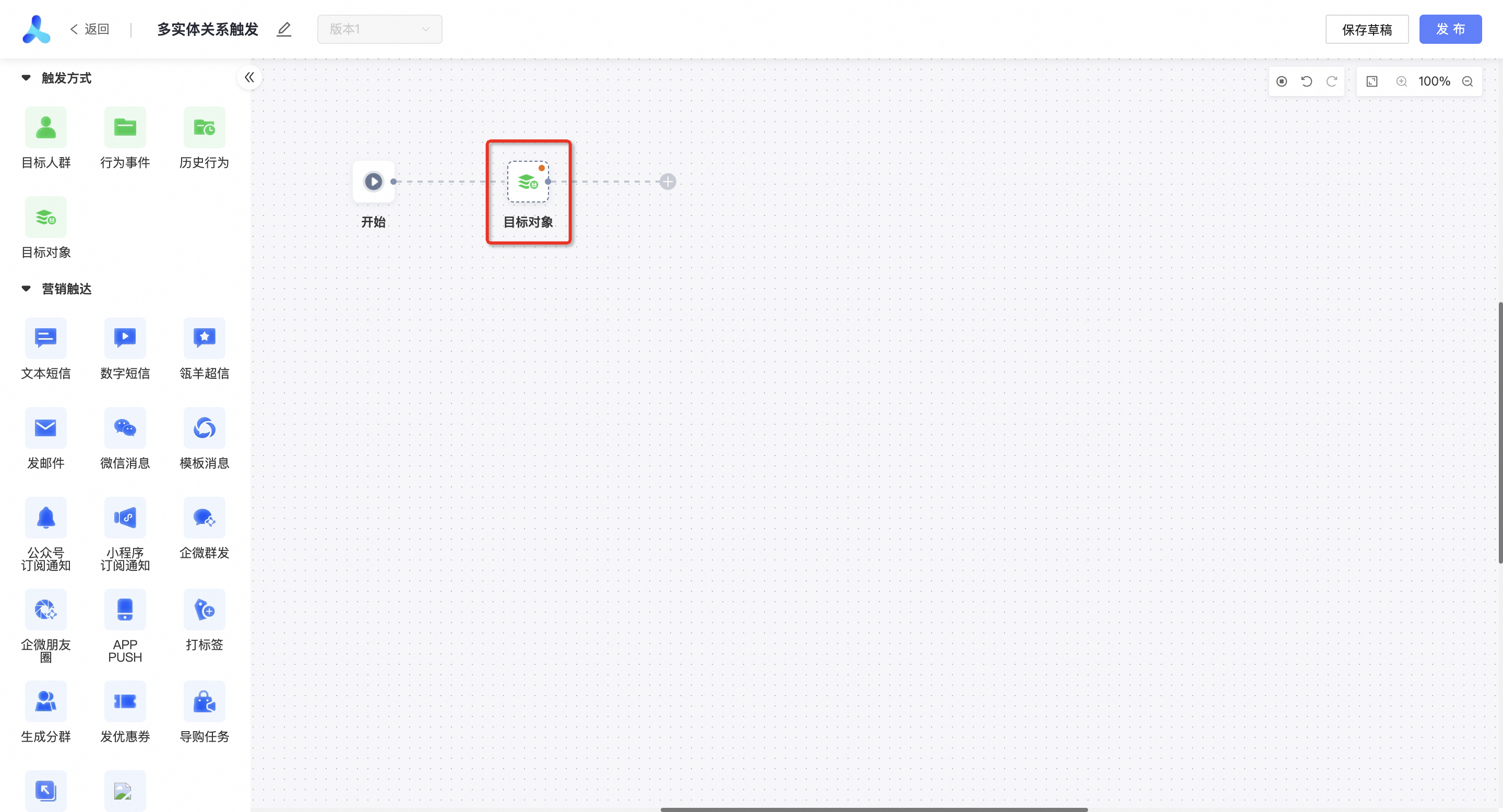

3.借助实体关系,可帮助您筛选出符合业务所需的用户进行触达,具体操作如下:
您可以增加关系判断组件,对存在不同关系类型的目标对象进行不同的营销触达。

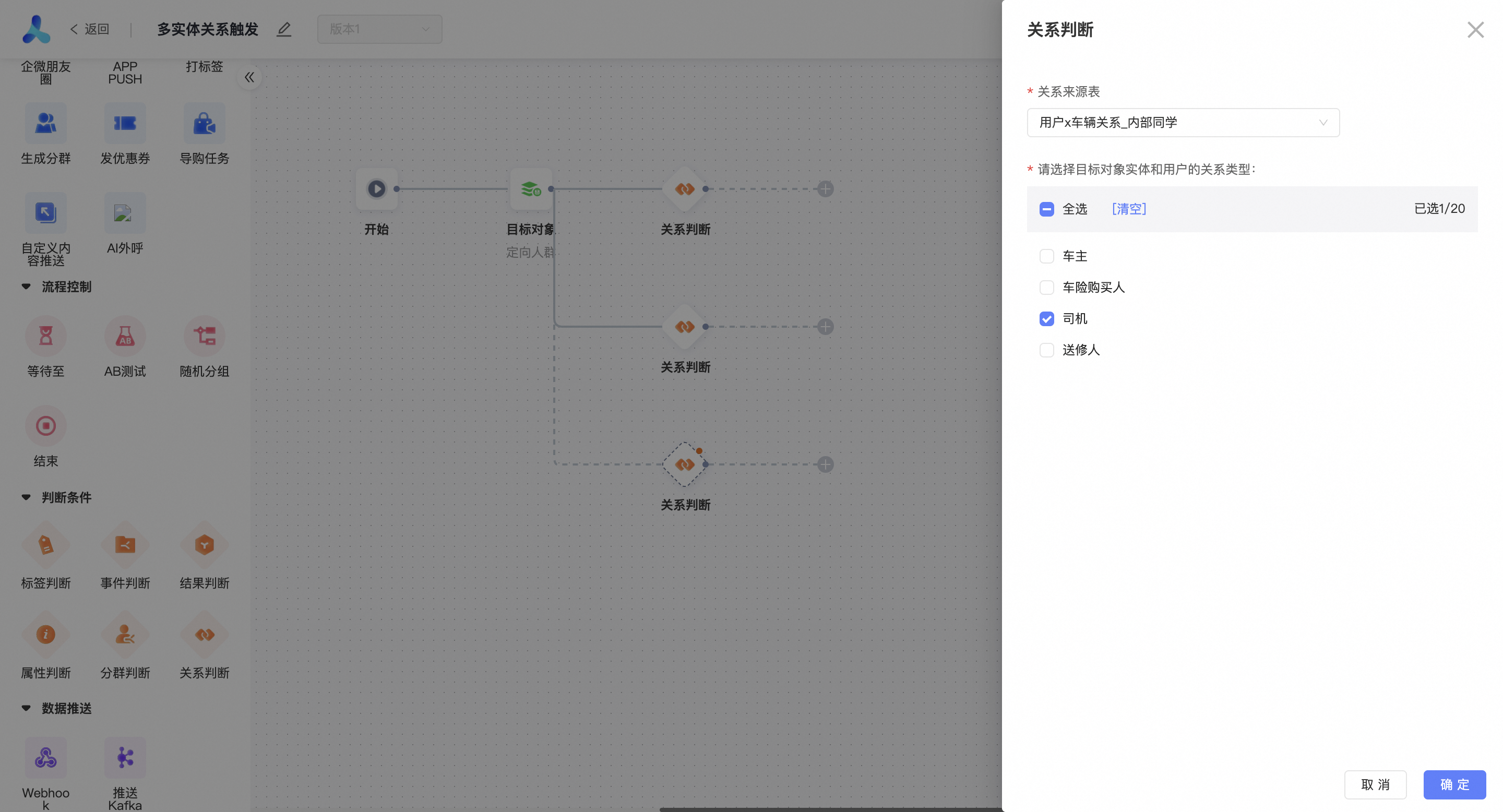
也可以将实体关系用于各类触达组件中的关系筛选,对各类实体关系用户采取不同的营销触达策略。例如:针对实体关系为「车主」的用户发送短信A;针对实体关系为「车险购买人」的用户发送短信B。
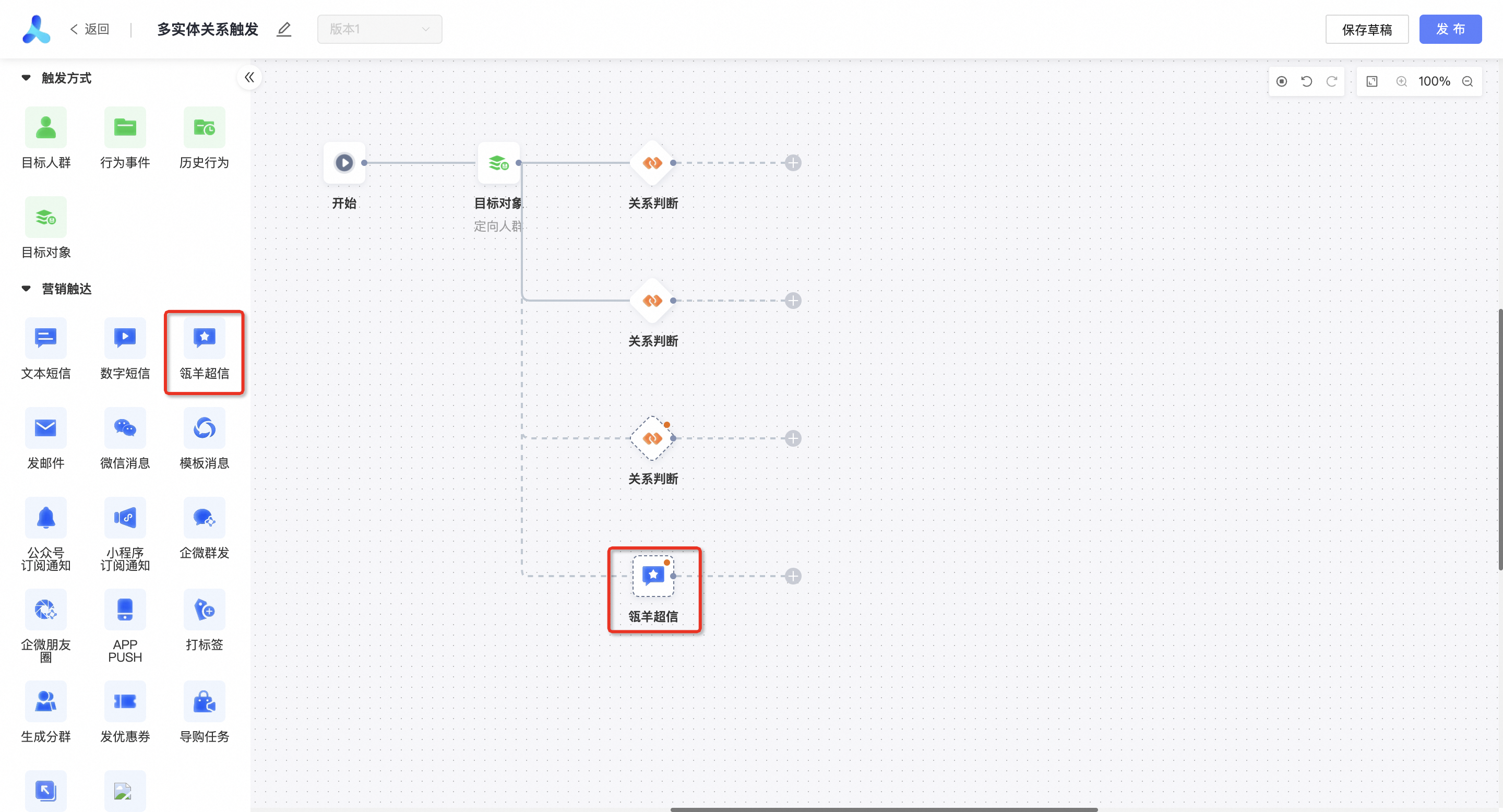
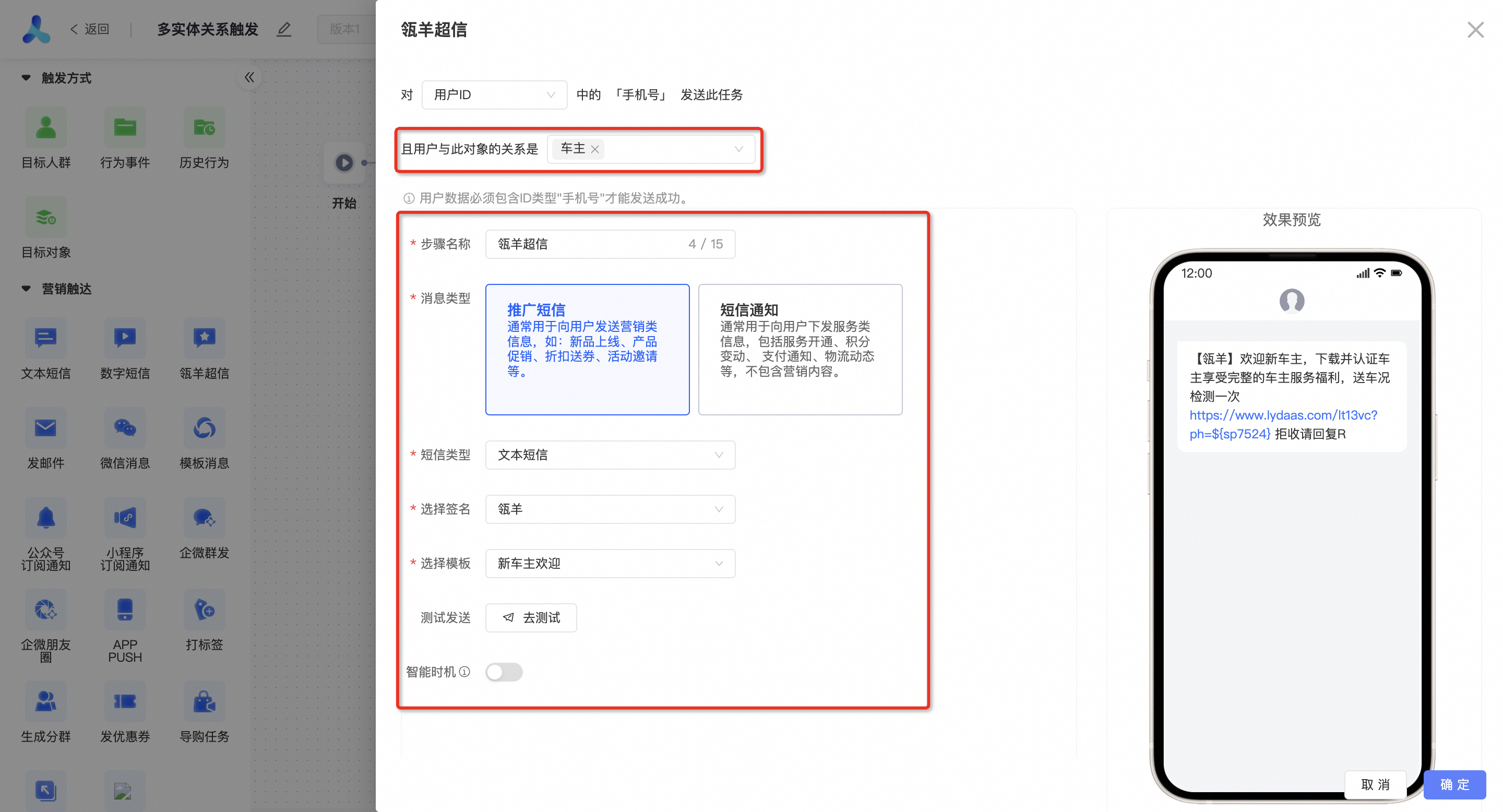
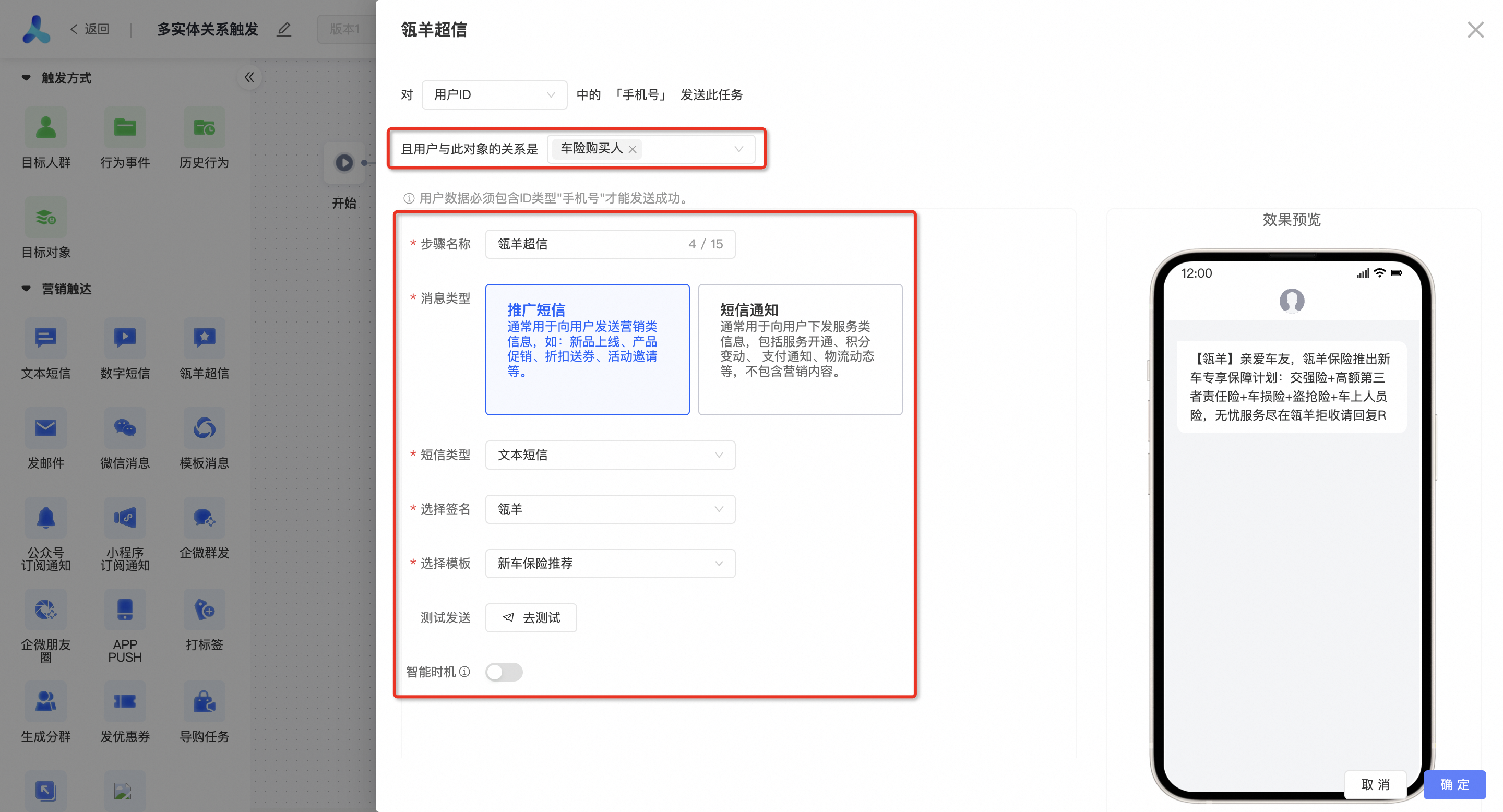
4.查看执行结果及失败原因:可在执行结果分析中查看失败原因,若失败原因为「根据组件配置未获取到可发送ID」,建议您排查实体关系建立是否有误。